Epson Stylus Photo R2400: инструкция
Инструкция к Струйному Принтеру Epson Stylus Photo R2400
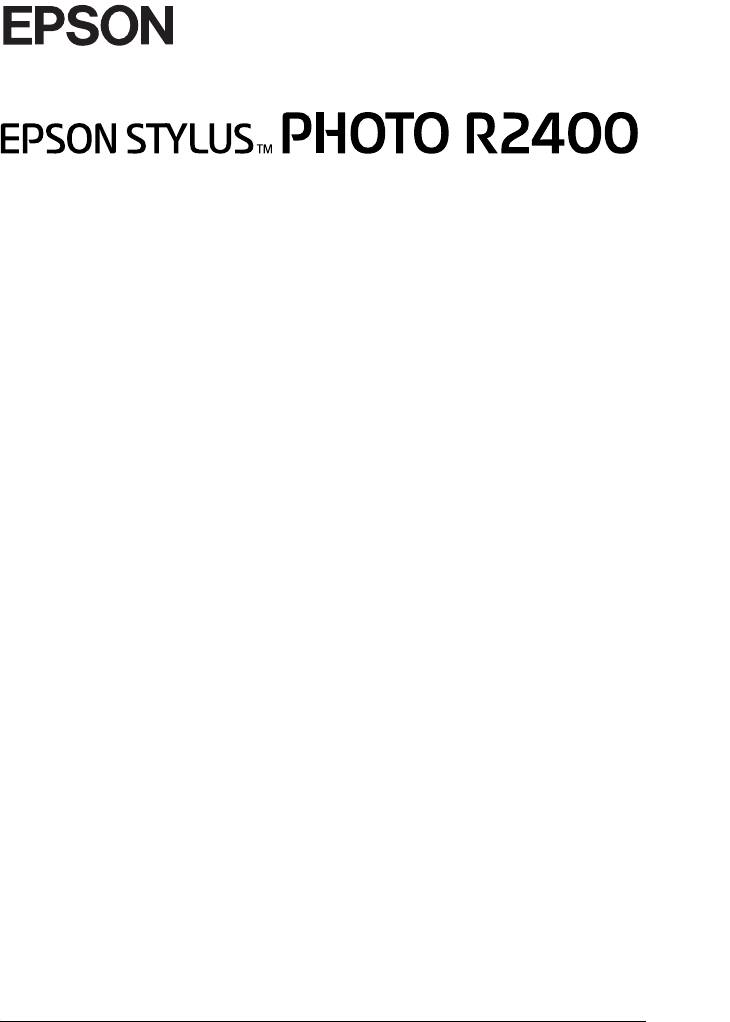
®
Цветной струйный принтер
Никакую часть данного документа нельзя воспроизводить, хранить в поисковых системах или передавать в
любой форме и любыми способами (электронными, механическими, путем копирования, записи или иными)
без предварительного письменного разрешения Seiko Epson Corporation. Информация, содержащаяся в
документе, предназначена исключительно для использования с данным принтером Epson. Epson не несет
ответственности за применение сведений, содержащихся в этом документе, к другим принтерам.
Seiko Epson Corporation и ее филиалы не несут ответственности перед покупателями данного продукта или
третьими сторонами за понесенные ими повреждения, потери, сборы или затраты, вызванные несчастными
случаями, неправильным использованием продукта, недозволенной модификацией, ремонтом или
изменением продукта и невозможностью (исключая США) строгого соблюдения инструкций по работе и
обслуживанию, разработанных Seiko Epson Corporation.
Seiko Epson Corporation не несет ответственности за любые повреждения или проблемы, возникшие из-за
использования любых функций или расходных материалов, не являющихся оригинальными продуктами
Epson (Epson Original Products) или продуктами, одобренными Epson (Epson Approved Products).
Seiko Epson Corporation не несет ответственности за любые повреждения, возникшие из-за
электромагнитных наводок, вызванных использованием любых интерфейсных кабелей, не являющихся
продуктами, одобренными Seiko Epson Corporation (Epson Approved Products).
®
EPSON
— зарегистрированная торговая марка, EPSON STYLUS™ — торговая марка Seiko Epson
Corporation.
PRINT Image Matching™ и логотип PRINT Image Matching — торговые марки Seiko Epson Corporation. Права
копирования © 2001, Seiko Epson Corporation. Все права защищены.
®
®
Microsoft
и Windows
— зарегистрированные торговые марки Microsoft Corporation.
®
®
Apple
и Macintosh
— зарегистрированные торговые марки Apple Computer, Inc.
Лицензия на часть фотографий, содержащихся на компакт-диске с программным обеспечением,
принадлежит Design Exchange Co., Ltd. Права копирования © 2000 Design Exchange Co., Ltd. Все права
защищены.
Примечание: прочие названия продуктов упоминаются в документе только для идентификации и могут
являться торговыми марками соответствующих владельцев. Epson отрицает владение любыми правами
на эти марки.
Авторские права © 2005, Seiko Epson Corporation. Все права защищены.
Срок службы изделия: 5 лет.
Информация об изготовителе:
Seiko EPSON Corporation (Япония)
Юридический адрес: 4-1, Ниси-Синздюку, 2-Чоме, Синздюку-ку, Токио, Япония
1

Информация о продавце:
Компания «Эпсон Европа Б.В.» (Нидерланды)
Юридический адрес: Нидерланды, Амстердам 1096EJ, Энтрада 701
Юридический адрес Московского представительства:
Россия, г. Москва, 129110, ул. Щепкина, д. 42, стр. 2а
2
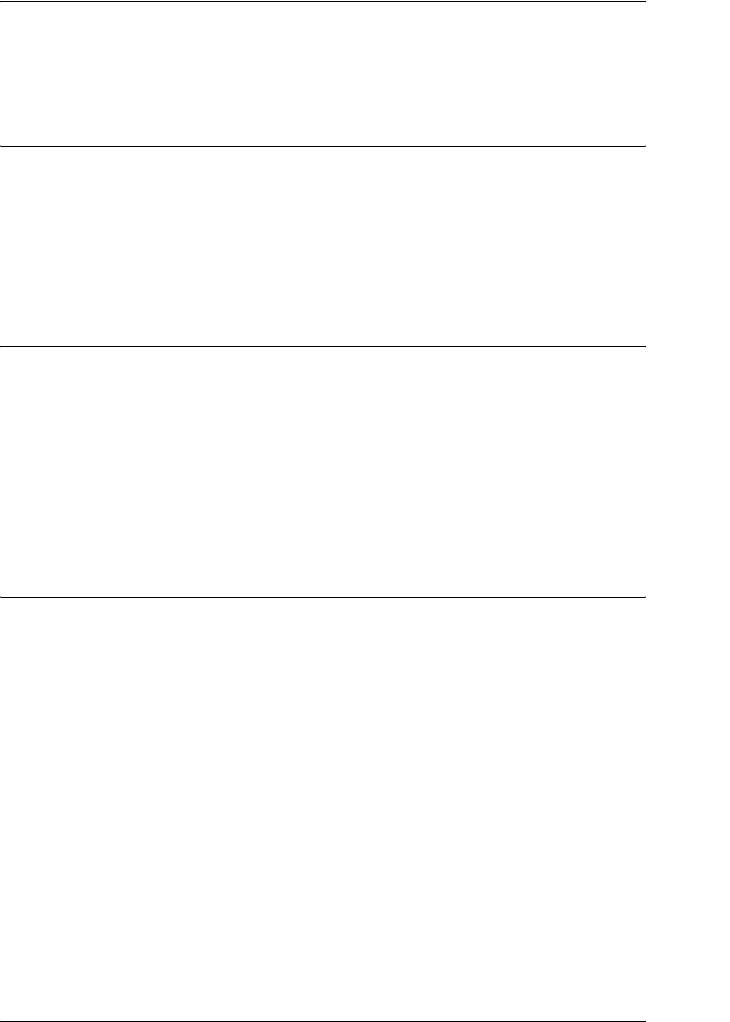
Содержание
Элементы принтера и функции панели управления
Элементы принтера. . . . . . . . . . . . . . . . . . . . . . . . . . . . . . . . . . . . . . . . . . . . . . . . . . . . 11
Панель управления. . . . . . . . . . . . . . . . . . . . . . . . . . . . . . . . . . . . . . . . . . . . . . . . . . . 12
Кнопки. . . . . . . . . . . . . . . . . . . . . . . . . . . . . . . . . . . . . . . . . . . . . . . . . . . . . . . . . . . . 12
Индикаторы . . . . . . . . . . . . . . . . . . . . . . . . . . . . . . . . . . . . . . . . . . . . . . . . . . . . . . 13
Инструкции по безопасности
Важные инструкции по безопасности . . . . . . . . . . . . . . . . . . . . . . . . . . . . . . . . 14
Во время установки принтера . . . . . . . . . . . . . . . . . . . . . . . . . . . . . . . . . . . 14
Выбор места для установки принтера. . . . . . . . . . . . . . . . . . . . . . . . . . . 16
При работе с принтером. . . . . . . . . . . . . . . . . . . . . . . . . . . . . . . . . . . . . . . . . 16
При работе с чернильными картриджами . . . . . . . . . . . . . . . . . . . . . 17
Предупреждения, предостережения и примечания. . . . . . . . . . . . . . . . . 19
Глава 1 Процесс печати
Введение . . . . . . . . . . . . . . . . . . . . . . . . . . . . . . . . . . . . . . . . . . . . . . . . . . . . . . . . . . . . . . . . 20
Печать фотографий. . . . . . . . . . . . . . . . . . . . . . . . . . . . . . . . . . . . . . . . . . . . . . . . . . . . . 23
Работа с отдельными листами . . . . . . . . . . . . . . . . . . . . . . . . . . . . . . . . . . . 23
Настройки драйвера для Windows. . . . . . . . . . . . . . . . . . . . . . . . . . . . . . 24
Настройки драйвера для Mac OS X. . . . . . . . . . . . . . . . . . . . . . . . . . . . . . 25
Настройки драйвера для Mac OS 9. . . . . . . . . . . . . . . . . . . . . . . . . . . . . . 27
Печать на рулонной бумаге. . . . . . . . . . . . . . . . . . . . . . . . . . . . . . . . . . . . . . . . . . . . 29
Работа с рулонной бумагой . . . . . . . . . . . . . . . . . . . . . . . . . . . . . . . . . . . . . . 29
Настройки драйвера для Windows. . . . . . . . . . . . . . . . . . . . . . . . . . . . . . 30
Настройки драйвера для Mac OS X. . . . . . . . . . . . . . . . . . . . . . . . . . . . . . 32
Настройки драйвера для Mac OS 9. . . . . . . . . . . . . . . . . . . . . . . . . . . . . . 35
Печать на плотной бумаге . . . . . . . . . . . . . . . . . . . . . . . . . . . . . . . . . . . . . . . . . . . . . 38
Настройки драйвера для Windows. . . . . . . . . . . . . . . . . . . . . . . . . . . . . . 39
Настройки драйвера для Mac OS X. . . . . . . . . . . . . . . . . . . . . . . . . . . . . . 40
3
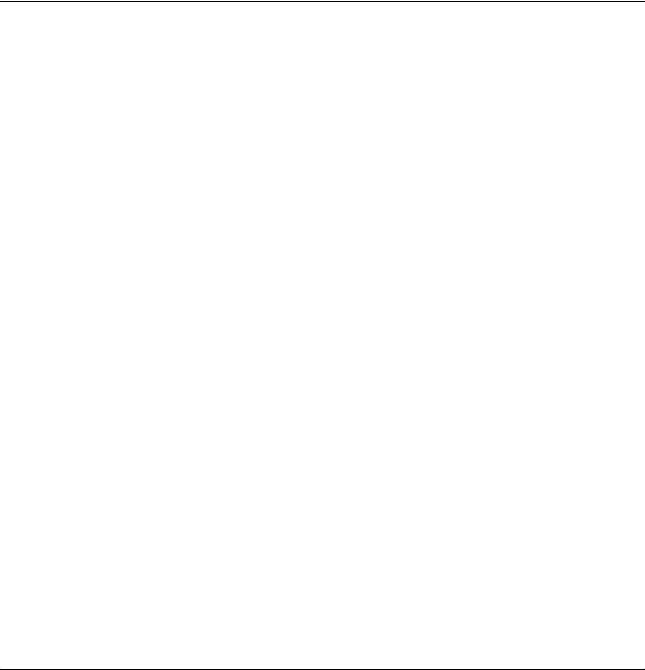
Настройки драйвера для Mac OS 9 . . . . . . . . . . . . . . . . . . . . . . . . . . . . . . 43
Печать текста . . . . . . . . . . . . . . . . . . . . . . . . . . . . . . . . . . . . . . . . . . . . . . . . . . . . . . . . . . . 44
Работа с отдельными листами . . . . . . . . . . . . . . . . . . . . . . . . . . . . . . . . . . . 44
Настройки драйвера для Windows . . . . . . . . . . . . . . . . . . . . . . . . . . . . . . 45
Настройки драйвера для Mac OS X. . . . . . . . . . . . . . . . . . . . . . . . . . . . . . 46
Настройки драйвера для Mac OS 9 . . . . . . . . . . . . . . . . . . . . . . . . . . . . . . 48
Печать Web-страниц . . . . . . . . . . . . . . . . . . . . . . . . . . . . . . . . . . . . . . . . . . . . . . . . . . . 50
Работа с отдельными листами . . . . . . . . . . . . . . . . . . . . . . . . . . . . . . . . . . . 50
Использование программы EPSON Web-To-Page в Windows . 51
Использование драйвера принтера в Mac OS X. . . . . . . . . . . . . . . . . 53
Использование драйвера принтера в Mac OS 9. . . . . . . . . . . . . . . . . 55
Глава 2 Описание способов печати
Знакомство с различными способами печати . . . . . . . . . . . . . . . . . . . . . . . . 58
Печать черно-белых фотографий . . . . . . . . . . . . . . . . . . . . . . . . . . . . . . . . . . . . . . 62
Совместимые носители . . . . . . . . . . . . . . . . . . . . . . . . . . . . . . . . . . . . . . . . . . 62
Настройки драйвера для Windows . . . . . . . . . . . . . . . . . . . . . . . . . . . . . . 63
Настройки драйвера для Mac OS X. . . . . . . . . . . . . . . . . . . . . . . . . . . . . . 65
Настройки драйвера для Mac OS 9 . . . . . . . . . . . . . . . . . . . . . . . . . . . . . . 67
Печать без полей . . . . . . . . . . . . . . . . . . . . . . . . . . . . . . . . . . . . . . . . . . . . . . . . . . . . . . . 69
Совместимые носители . . . . . . . . . . . . . . . . . . . . . . . . . . . . . . . . . . . . . . . . . . 69
Подготовка данных для печати . . . . . . . . . . . . . . . . . . . . . . . . . . . . . . . . . . 70
Печать из программы EPSON Easy Photo Print. . . . . . . . . . . . . . . . . 71
Печать из драйвера принтера. . . . . . . . . . . . . . . . . . . . . . . . . . . . . . . . . . . . 72
Двусторонняя печать. . . . . . . . . . . . . . . . . . . . . . . . . . . . . . . . . . . . . . . . . . . . . . . . . . . 78
Обычная двусторонняя печать в Windows. . . . . . . . . . . . . . . . . . . . . . 80
Обычная двусторонняя печать в Mac OS 9 . . . . . . . . . . . . . . . . . . . . . . 84
Двусторонняя печать буклетов в Windows. . . . . . . . . . . . . . . . . . . . . . 86
Двусторонняя печать буклетов в Mac OS 9. . . . . . . . . . . . . . . . . . . . . . 90
Печать по размеру страницы . . . . . . . . . . . . . . . . . . . . . . . . . . . . . . . . . . . . . . . . . . 94
Настройки драйвера для Windows . . . . . . . . . . . . . . . . . . . . . . . . . . . . . . 94
Настройки драйвера для Mac OS 9 . . . . . . . . . . . . . . . . . . . . . . . . . . . . . . 97
Печать нескольких страниц на листе . . . . . . . . . . . . . . . . . . . . . . . . . . . . . . . . . 99
Настройки драйвера для Windows . . . . . . . . . . . . . . . . . . . . . . . . . . . . . . 99
Настройки драйвера для Mac OS X. . . . . . . . . . . . . . . . . . . . . . . . . . . . .102
Настройки драйвера для Mac OS 9 . . . . . . . . . . . . . . . . . . . . . . . . . . . . .105
Печать плакатов . . . . . . . . . . . . . . . . . . . . . . . . . . . . . . . . . . . . . . . . . . . . . . . . . . . . . . .108
4
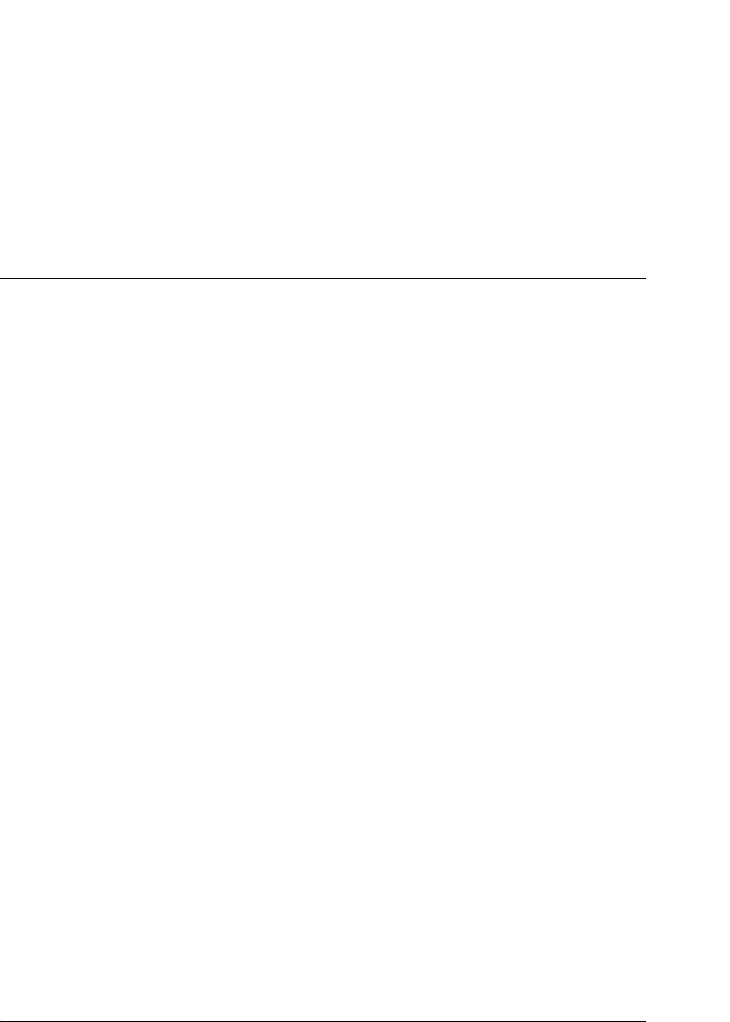
Настройки драйвера для Windows. . . . . . . . . . . . . . . . . . . . . . . . . . . . .108
Настройки драйвера для Mac OS 9. . . . . . . . . . . . . . . . . . . . . . . . . . . . .112
Как сделать плакат из нескольких отпечатков . . . . . . . . . . . . . . . .114
Печать водяных знаков . . . . . . . . . . . . . . . . . . . . . . . . . . . . . . . . . . . . . . . . . . . . . . .117
Печать водяных знаков в Windows. . . . . . . . . . . . . . . . . . . . . . . . . . . . .117
Печать водяных знаков в Mac OS 9. . . . . . . . . . . . . . . . . . . . . . . . . . . . . 120
Создание собственного водяного знака в Windows . . . . . . . . . . .123
Создание собственного водяного знака в Mac OS 9 . . . . . . . . . . . 125
Глава 3 Параметры ПО принтера
Для Windows . . . . . . . . . . . . . . . . . . . . . . . . . . . . . . . . . . . . . . . . . . . . . . . . . . . . . . . . . .128
Знакомство с ПО принтера. . . . . . . . . . . . . . . . . . . . . . . . . . . . . . . . . . . . . 128
Настройка параметров на вкладке Main (Главное) . . . . . . . . . . .129
Настройка параметров на вкладке Page Layout (Макет) . . . . . 150
Настройка параметров на вкладке Maintenance (Сервис) . . . 152
Получение информации из интерактивного Справочного
руководства . . . . . . . . . . . . . . . . . . . . . . . . . . . . . . . . . . . . . . . . . . . . . . . . . . . 161
В Mac OS X . . . . . . . . . . . . . . . . . . . . . . . . . . . . . . . . . . . . . . . . . . . . . . . . . . . . . . . . . . . . . 163
Знакомство с ПО принтера. . . . . . . . . . . . . . . . . . . . . . . . . . . . . . . . . . . . . 163
Диалоговое окно Page Setup (Параметры страницы). . . . . . . . . . . . . . . 164
Параметры диалогового окна Page Setup (Параметры
страницы). . . . . . . . . . . . . . . . . . . . . . . . . . . . . . . . . . . . . . . . . . . . . . . . . . . . .164
Диалоговое окно Print (Печать) . . . . . . . . . . . . . . . . . . . . . . . . . . . . . . . . . . . . . . 166
Параметры диалогового окна Print (Печать). . . . . . . . . . . . . . . . . . 166
EPSON Printer Utility (Утилиты принтера EPSON) . . . . . . . . . . . . . . . .178
Функции утилит принтера Epson . . . . . . . . . . . . . . . . . . . . . . . . . . . . . .178
Для Mac OS 9 . . . . . . . . . . . . . . . . . . . . . . . . . . . . . . . . . . . . . . . . . . . . . . . . . . . . . . . . . .180
Знакомство с ПО принтера. . . . . . . . . . . . . . . . . . . . . . . . . . . . . . . . . . . . . 180
Диалоговое окно Page Setup (Параметры страницы) . . . . . . . . . 181
Диалоговое окно Print (Печать) . . . . . . . . . . . . . . . . . . . . . . . . . . . . . . . . . . . . . . 183
Диалоговое окно Print (Печать) . . . . . . . . . . . . . . . . . . . . . . . . . . . . . . . .183
Диалоговое окно Layout (Макет). . . . . . . . . . . . . . . . . . . . . . . . . . . . . . .202
Утилиты принтера . . . . . . . . . . . . . . . . . . . . . . . . . . . . . . . . . . . . . . . . . . . . . . 203
Получение информации из интерактивного Справочного
руководства . . . . . . . . . . . . . . . . . . . . . . . . . . . . . . . . . . . . . . . . . . . . . . . . . . . 205
5
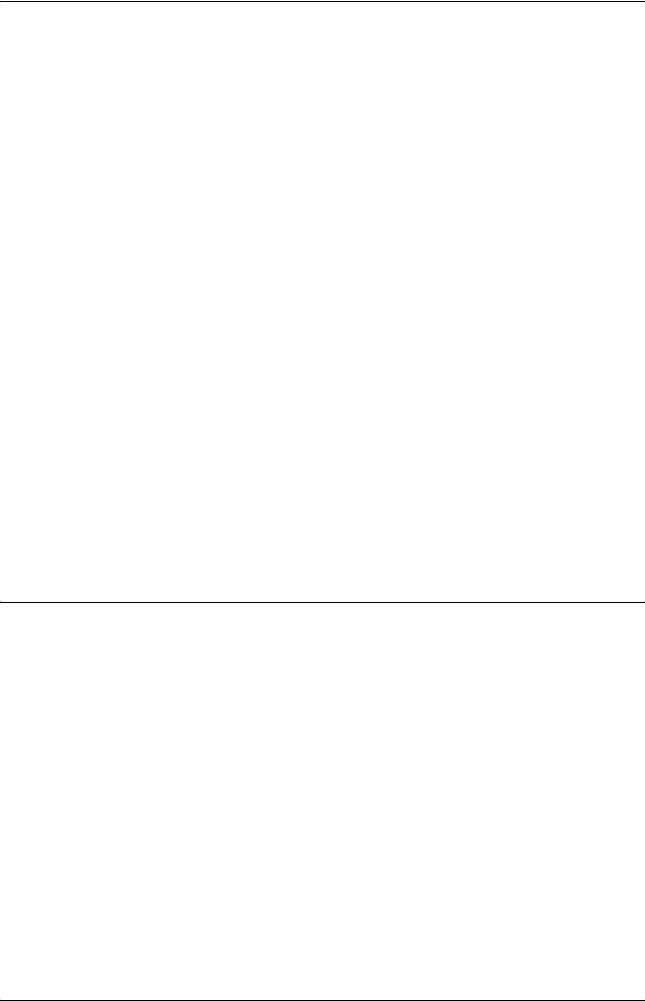
Глава 4 Работа с программным обеспечением
Информация о ПО . . . . . . . . . . . . . . . . . . . . . . . . . . . . . . . . . . . . . . . . . . . . . . . . . . . .206
Обзор пакета EPSON Creativity Suite . . . . . . . . . . . . . . . . . . . . . . . . . . . . . . . .209
EPSON File Manager (Диспетчер файлов EPSON) . . . . . . . . . . . . . . . . . . .210
Запуск EPSON File Manager (Диспетчер файлов EPSON) . . . . .210
Удобный способ печати фотографий. . . . . . . . . . . . . . . . . . . . . . . . . . . . . . . . .212
Запуск EPSON Easy Photo Print. . . . . . . . . . . . . . . . . . . . . . . . . . . . . . . . .212
Создание профессиональных фотографий . . . . . . . . . . . . . . . . . . . . . . . . . . .213
Запуск EPSON Darkroom Print . . . . . . . . . . . . . . . . . . . . . . . . . . . . . . . . .214
Печать изображений в формате RAW . . . . . . . . . . . . . . . . . . . . . . . . . . . . . . .215
Запуск EPSON RAW Print. . . . . . . . . . . . . . . . . . . . . . . . . . . . . . . . . . . . . . .215
Прикрепление изображений к электронному письму . . . . . . . . . . . . .216
Запуск EPSON Attach to E-mail . . . . . . . . . . . . . . . . . . . . . . . . . . . . . . . . .216
Создание рамок для фотографий . . . . . . . . . . . . . . . . . . . . . . . . . . . . . . . . . . . . .217
Запуск PIF DESIGNER. . . . . . . . . . . . . . . . . . . . . . . . . . . . . . . . . . . . . . . . . . .218
Печать Web-страниц по размеру бумаги . . . . . . . . . . . . . . . . . . . . . . . . . . . .218
Доступ к EPSON Web-To-Page. . . . . . . . . . . . . . . . . . . . . . . . . . . . . . . . . .219
Модуль EPSON Easy Print Module . . . . . . . . . . . . . . . . . . . . . . . . . . . . . . . . . . . .220
Удаление приложений пакета Creativity Suite . . . . . . . . . . . . . . . . . . . . . .220
В Windows . . . . . . . . . . . . . . . . . . . . . . . . . . . . . . . . . . . . . . . . . . . . . . . . . . . . . . .220
В Mac OS X . . . . . . . . . . . . . . . . . . . . . . . . . . . . . . . . . . . . . . . . . . . . . . . . . . . . . . .221
Глава 5 Замена чернильных картриджей
Замена пустых чернильных картриджей . . . . . . . . . . . . . . . . . . . . . . . . . . . .222
Кнопки на панели управления принтера . . . . . . . . . . . . . . . . . . . . . .223
Работа с EPSON Status Monitor . . . . . . . . . . . . . . . . . . . . . . . . . . . . . . . . .229
Замена чернильных картриджей . . . . . . . . . . . . . . . . . . . . . . . . . . . . . . . . . . . . .230
Кнопки на панели управления принтера . . . . . . . . . . . . . . . . . . . . . .231
Смена черных чернильных картриджей в зависимости от
типа бумаги . . . . . . . . . . . . . . . . . . . . . . . . . . . . . . . . . . . . . . . . . . . . . . . . . . . . . . . . .236
Замена чернильных картриджей . . . . . . . . . . . . . . . . . . . . . . . . . . . . . . .238
Указание информации о чернильном картридже. . . . . . . . . . . . .242
Проверка уровня чернил. . . . . . . . . . . . . . . . . . . . . . . . . . . . . . . . . . . . . . . . . . . . . .244
В Windows . . . . . . . . . . . . . . . . . . . . . . . . . . . . . . . . . . . . . . . . . . . . . . . . . . . . . . .244
На Macintosh . . . . . . . . . . . . . . . . . . . . . . . . . . . . . . . . . . . . . . . . . . . . . . . . . . . .246
6
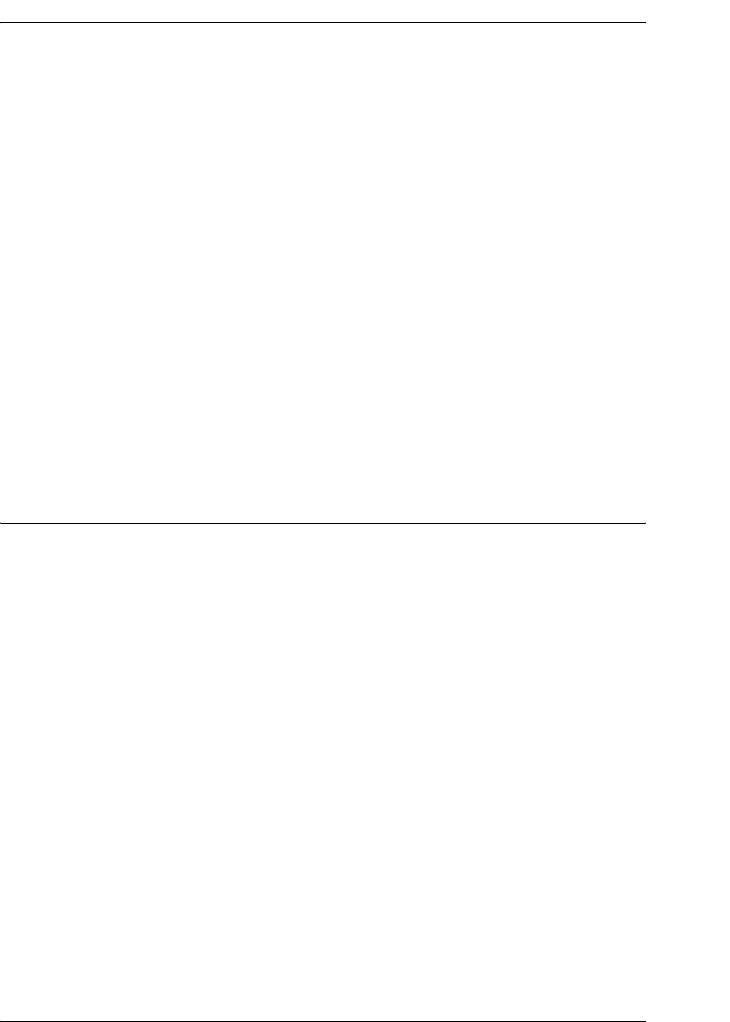
Глава 6 Улучшение качества печати
Проверка состояния принтера . . . . . . . . . . . . . . . . . . . . . . . . . . . . . . . . . . . . . . .249
В Windows . . . . . . . . . . . . . . . . . . . . . . . . . . . . . . . . . . . . . . . . . . . . . . . . . . . . . . . 249
В Mac OS X . . . . . . . . . . . . . . . . . . . . . . . . . . . . . . . . . . . . . . . . . . . . . . . . . . . . . . . 254
В Mac OS 9 . . . . . . . . . . . . . . . . . . . . . . . . . . . . . . . . . . . . . . . . . . . . . . . . . . . . . . . 256
Проверка дюз печатающей головки . . . . . . . . . . . . . . . . . . . . . . . . . . . . . . . . .263
Утилита проверки дюз . . . . . . . . . . . . . . . . . . . . . . . . . . . . . . . . . . . . . . . . . . 264
Кнопки на панели управления . . . . . . . . . . . . . . . . . . . . . . . . . . . . . . . . .266
Прочистка печатающей головки . . . . . . . . . . . . . . . . . . . . . . . . . . . . . . . . . . . . . 267
Утилита Auto Nozzle Check and Cleaning
(Автоматическая прочистка дюз) . . . . . . . . . . . . . . . . . . . . . . . . . . . 268
Использование утилиты прочистки печатающей головки. . . .273
Кнопки на панели управления . . . . . . . . . . . . . . . . . . . . . . . . . . . . . . . . .279
Калибровка печатающей головки . . . . . . . . . . . . . . . . . . . . . . . . . . . . . . . . . . . . 281
В Windows . . . . . . . . . . . . . . . . . . . . . . . . . . . . . . . . . . . . . . . . . . . . . . . . . . . . . . . 281
В Mac OS X . . . . . . . . . . . . . . . . . . . . . . . . . . . . . . . . . . . . . . . . . . . . . . . . . . . . . . . 282
В Mac OS 9 . . . . . . . . . . . . . . . . . . . . . . . . . . . . . . . . . . . . . . . . . . . . . . . . . . . . . . . 283
Глава 7 Устранение неполадок
Диагностирование проблемы . . . . . . . . . . . . . . . . . . . . . . . . . . . . . . . . . . . . . . . .284
Индикаторы ошибок . . . . . . . . . . . . . . . . . . . . . . . . . . . . . . . . . . . . . . . . . . .285
EPSON Status Monitor. . . . . . . . . . . . . . . . . . . . . . . . . . . . . . . . . . . . . . . . . . .287
Проверка работоспособности принтера. . . . . . . . . . . . . . . . . . . . . . . 288
Проблемы с качеством печати. . . . . . . . . . . . . . . . . . . . . . . . . . . . . . . . . . . . . . . . 290
Горизонтальные полосы. . . . . . . . . . . . . . . . . . . . . . . . . . . . . . . . . . . . . . . . . 290
Несовпадение или полосы по вертикали . . . . . . . . . . . . . . . . . . . . . .291
Цвета неправильные или отсутствуют . . . . . . . . . . . . . . . . . . . . . . . . . 292
Расплывчатый или смазанный отпечаток. . . . . . . . . . . . . . . . . . . . . .293
Проблемы с отпечатком, не относящиеся к качеству печати . . . . . . 295
Неправильные или искаженные символы . . . . . . . . . . . . . . . . . . . . . 295
Неверные поля . . . . . . . . . . . . . . . . . . . . . . . . . . . . . . . . . . . . . . . . . . . . . . . . . . 295
Изображение инвертировано . . . . . . . . . . . . . . . . . . . . . . . . . . . . . . . . . . 296
Печатаются пустые страницы . . . . . . . . . . . . . . . . . . . . . . . . . . . . . . . . . .296
Отпечаток смазался . . . . . . . . . . . . . . . . . . . . . . . . . . . . . . . . . . . . . . . . . . . . .297
Печать идет слишком медленно. . . . . . . . . . . . . . . . . . . . . . . . . . . . . . . . 298
Бумага подается неправильно . . . . . . . . . . . . . . . . . . . . . . . . . . . . . . . . . . . . . . . . 299
7
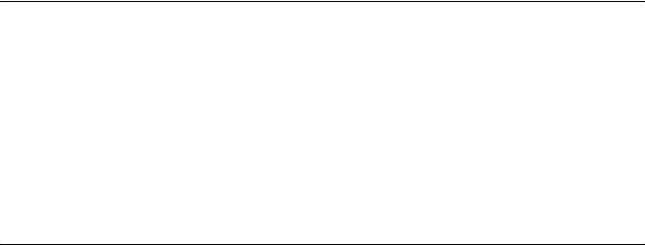
Бумага не подается . . . . . . . . . . . . . . . . . . . . . . . . . . . . . . . . . . . . . . . . . . . . . .299
Подается несколько листов . . . . . . . . . . . . . . . . . . . . . . . . . . . . . . . . . . . . .300
Бумага замялась в принтере . . . . . . . . . . . . . . . . . . . . . . . . . . . . . . . . . . . .301
Бумага загружена неправильно. . . . . . . . . . . . . . . . . . . . . . . . . . . . . . . . .302
Бумага выталкивается не полностью или сминается. . . . . . . . . .303
Когда вы отправляете задание печати на плотной
бумаге, плотная бумага выталкивается из принтера . . . . . . .303
После завершения печати на плотной бумаге плотная
бумага выталкивается неправильно . . . . . . . . . . . . . . . . . . . . . . . . .303
Принтер не печатает . . . . . . . . . . . . . . . . . . . . . . . . . . . . . . . . . . . . . . . . . . . . . . . . . .304
Ни один индикатор не горит . . . . . . . . . . . . . . . . . . . . . . . . . . . . . . . . . . .304
Индикаторы загорелись и погасли . . . . . . . . . . . . . . . . . . . . . . . . . . . . .304
Горит только индикатор питания . . . . . . . . . . . . . . . . . . . . . . . . . . . . . .304
Индикатор ошибки горит или мигает . . . . . . . . . . . . . . . . . . . . . . . . .305
Индикатор ошибки горит, а индикатор питания мигает. . . . .306
Проблемы с кареткой печатающей головки. . . . . . . . . . . . . . . . . . . . . . . . .307
Устранение неполадок USB. . . . . . . . . . . . . . . . . . . . . . . . . . . . . . . . . . . . . . . . . . .307
Соединение USB. . . . . . . . . . . . . . . . . . . . . . . . . . . . . . . . . . . . . . . . . . . . . . . . .307
ОС Windows . . . . . . . . . . . . . . . . . . . . . . . . . . . . . . . . . . . . . . . . . . . . . . . . . . . . .308
Установка ПО принтера . . . . . . . . . . . . . . . . . . . . . . . . . . . . . . . . . . . . . . . .308
Ошибка связи. . . . . . . . . . . . . . . . . . . . . . . . . . . . . . . . . . . . . . . . . . . . . . . . . . . . . . . . . .313
Индикатор питания не загорается . . . . . . . . . . . . . . . . . . . . . . . . . . . . .313
Индикатор питания горит, но ничего не печатается. . . . . . . . . .314
Отмена печати . . . . . . . . . . . . . . . . . . . . . . . . . . . . . . . . . . . . . . . . . . . . . . . . . . . . . . . . .315
Кнопки на панели управления. . . . . . . . . . . . . . . . . . . . . . . . . . . . . . . . . .315
В Windows XP и 2000. . . . . . . . . . . . . . . . . . . . . . . . . . . . . . . . . . . . . . . . . . . .315
В Windows Me и 98. . . . . . . . . . . . . . . . . . . . . . . . . . . . . . . . . . . . . . . . . . . . . .316
На Macintosh . . . . . . . . . . . . . . . . . . . . . . . . . . . . . . . . . . . . . . . . . . . . . . . . . . . .317
Глава 8 Другие сведения
Настройка принтера для работы в сети. . . . . . . . . . . . . . . . . . . . . . . . . . . . . .320
В Windows XP и 2000. . . . . . . . . . . . . . . . . . . . . . . . . . . . . . . . . . . . . . . . . . . .320
В Windows Me и 98. . . . . . . . . . . . . . . . . . . . . . . . . . . . . . . . . . . . . . . . . . . . . .324
В Mac OS X . . . . . . . . . . . . . . . . . . . . . . . . . . . . . . . . . . . . . . . . . . . . . . . . . . . . . . .328
В Mac OS 9 . . . . . . . . . . . . . . . . . . . . . . . . . . . . . . . . . . . . . . . . . . . . . . . . . . . . . . .328
Увеличение скорости печати . . . . . . . . . . . . . . . . . . . . . . . . . . . . . . . . . . . . . . . . .332
Общие рекомендации. . . . . . . . . . . . . . . . . . . . . . . . . . . . . . . . . . . . . . . . . . .332
8
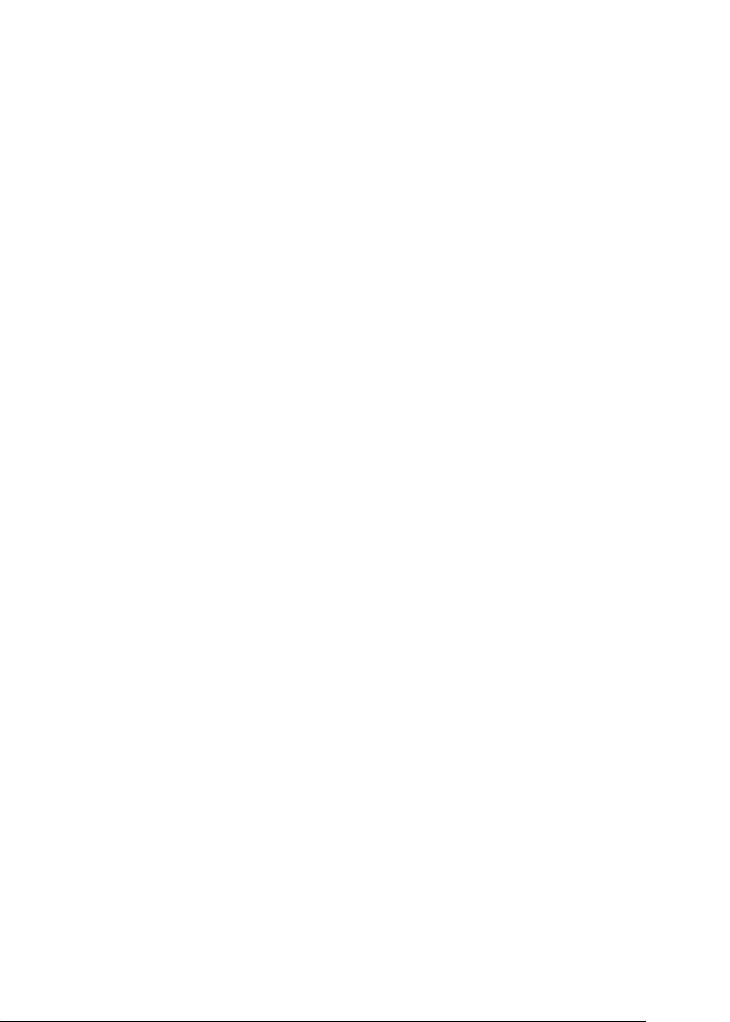
Диалоговое окно Speed & Progress (Скорость и ход
печати) (только для Windows). . . . . . . . . . . . . . . . . . . . . . . . . . . . . . . 335
Обновление и удаление программного обеспечения . . . . . . . . . . . . . . . 339
Обновление ПО принтера в Windows Me, XP и 2000 . . . . . . . . .339
Удаление ПО принтера . . . . . . . . . . . . . . . . . . . . . . . . . . . . . . . . . . . . . . . . .339
Удаление Руководства пользователя . . . . . . . . . . . . . . . . . . . . . . . . . . .342
Очистка принтера . . . . . . . . . . . . . . . . . . . . . . . . . . . . . . . . . . . . . . . . . . . . . . .343
Транспортировка принтера . . . . . . . . . . . . . . . . . . . . . . . . . . . . . . . . . . . . . . . . . . 345
Дополнительное оборудование и расходные материалы . . . . . . . . . . . 347
Расходные материалы . . . . . . . . . . . . . . . . . . . . . . . . . . . . . . . . . . . . . . . . . . . 347
Печать Exif Print и PRINT Image Matching . . . . . . . . . . . . . . . . . . . . . . . . . .349
Эффективность . . . . . . . . . . . . . . . . . . . . . . . . . . . . . . . . . . . . . . . . . . . . . . . . . .349
Как использовать функцию. . . . . . . . . . . . . . . . . . . . . . . . . . . . . . . . . . . . . 353
Характеристики принтера. . . . . . . . . . . . . . . . . . . . . . . . . . . . . . . . . . . . . . . . . . . .354
Печать . . . . . . . . . . . . . . . . . . . . . . . . . . . . . . . . . . . . . . . . . . . . . . . . . . . . . . . . . . .354
Бумага . . . . . . . . . . . . . . . . . . . . . . . . . . . . . . . . . . . . . . . . . . . . . . . . . . . . . . . . . . . .354
Чернильные картриджи . . . . . . . . . . . . . . . . . . . . . . . . . . . . . . . . . . . . . . . . 358
Механические характеристики . . . . . . . . . . . . . . . . . . . . . . . . . . . . . . . . 360
Электрические характеристики. . . . . . . . . . . . . . . . . . . . . . . . . . . . . . . .360
Характеристики окружающей среды . . . . . . . . . . . . . . . . . . . . . . . . . . 361
Соответствие стандартам и допускам. . . . . . . . . . . . . . . . . . . . . . . . . . 361
Требования к системе. . . . . . . . . . . . . . . . . . . . . . . . . . . . . . . . . . . . . . . . . . . . . . . . . 362
Для Windows . . . . . . . . . . . . . . . . . . . . . . . . . . . . . . . . . . . . . . . . . . . . . . . . . . . . 362
Для Macintosh . . . . . . . . . . . . . . . . . . . . . . . . . . . . . . . . . . . . . . . . . . . . . . . . . . . 363
Для работы с Руководством пользователя . . . . . . . . . . . . . . . . . . . . .365
Обращение с бумагой. . . . . . . . . . . . . . . . . . . . . . . . . . . . . . . . . . . . . . . . . . . . . . . . .366
Загрузка отдельных листов бумаги . . . . . . . . . . . . . . . . . . . . . . . . . . . . . 366
Загрузка плотной бумаги . . . . . . . . . . . . . . . . . . . . . . . . . . . . . . . . . . . . . . .367
Загрузка отдельных листов бумаги в тыльный лост для
ручной подачи . . . . . . . . . . . . . . . . . . . . . . . . . . . . . . . . . . . . . . . . . . . . . . . . . . . . . . 369
Использование специальных носителей . . . . . . . . . . . . . . . . . . . . . . .374
Возможность загрузки специальных носителей Epson . . . . . . . 377
Установка подставки для листов матовой бумаги. . . . . . . . . . . . . 378
Загрузка и снятие рулонной бумаги. . . . . . . . . . . . . . . . . . . . . . . . . . . . 379
Настройки драйвера . . . . . . . . . . . . . . . . . . . . . . . . . . . . . . . . . . . . . . . . . . . . . . . . . .387
Доступ к ПО принтера в Windows. . . . . . . . . . . . . . . . . . . . . . . . . . . . .387
Доступ к ПО принтера в Mac OS X. . . . . . . . . . . . . . . . . . . . . . . . . . . . . 388
Доступ к ПО принтера в Mac OS 9. . . . . . . . . . . . . . . . . . . . . . . . . . . . .389
Параметры Media type (Тип носителя) . . . . . . . . . . . . . . . . . . . . . . . . 390
9
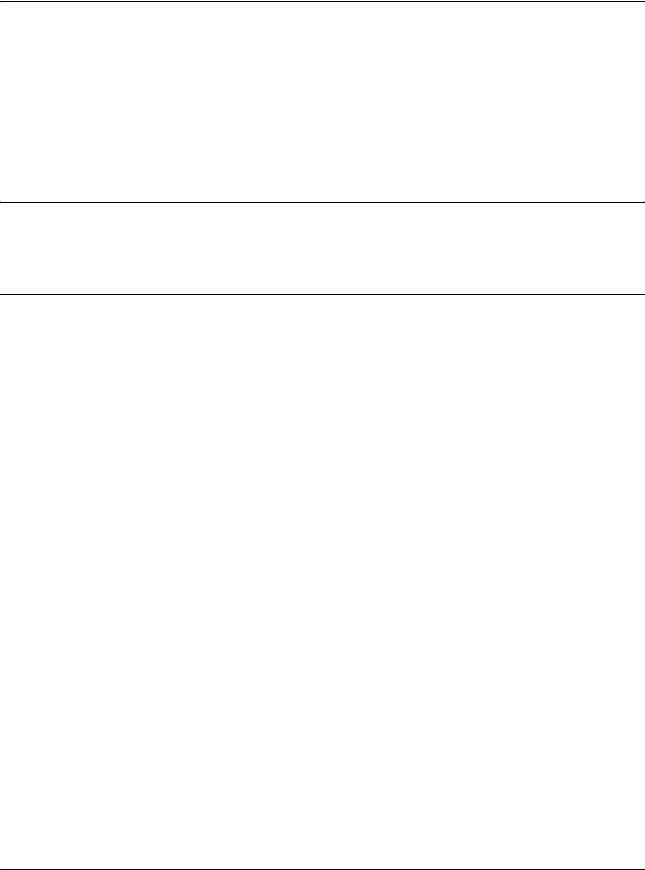
Настройка пользовательских размеров бумаги в Windows. . .393
Настройка пользовательских размеров бумаги в Mac OS X. . .395
Настройка пользовательских размеров бумаги в Mac OS 9. . .398
Приложение A Служба поддержки
Обращение в службу поддержки. . . . . . . . . . . . . . . . . . . . . . . . . . . . . . . . . . . . .402
Web-сайт технической поддержки. . . . . . . . . . . . . . . . . . . . . . . . . . . . . . . . . . .402
Служба поддержки пользователей EPSON . . . . . . . . . . . . . . . . . . . .403
Сервисные центры . . . . . . . . . . . . . . . . . . . . . . . . . . . . . . . . . . . . . . . . . . . . . .403
Словарь терминов
Предметный указатель
10
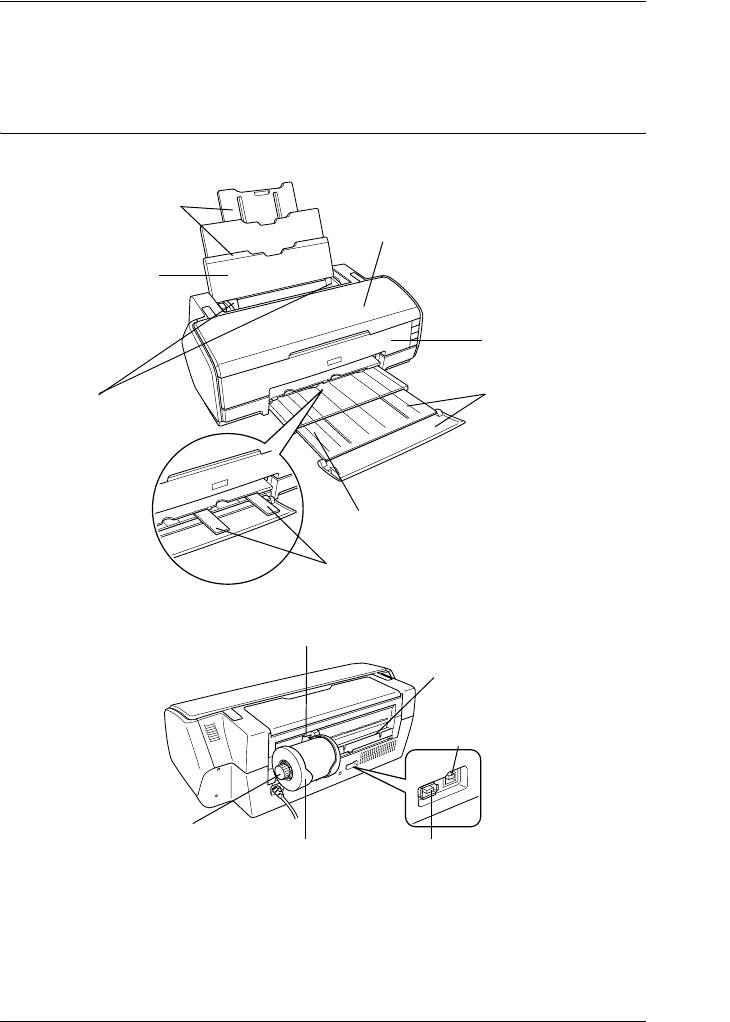
Элементы принтера и функции
панели управления
Элементы принтера
удлинитель подставки
для бумаги
верхняя крышка принтера
подставка для
бумаги
передняя крышка
принтера
удлинитель
боковые направляющие
приемного лотка
приемный лоток
подставка для рулонной бумаги
тыльная боковая направляющая
задний слот для ручной
подачи бумаги
разъем для
USB-кабеля
ручка рулонной бумаги
держатель для рулонной
разъем для кабеля IEEE 1394
бумаги
Элементы принтера и функции панели управления 11
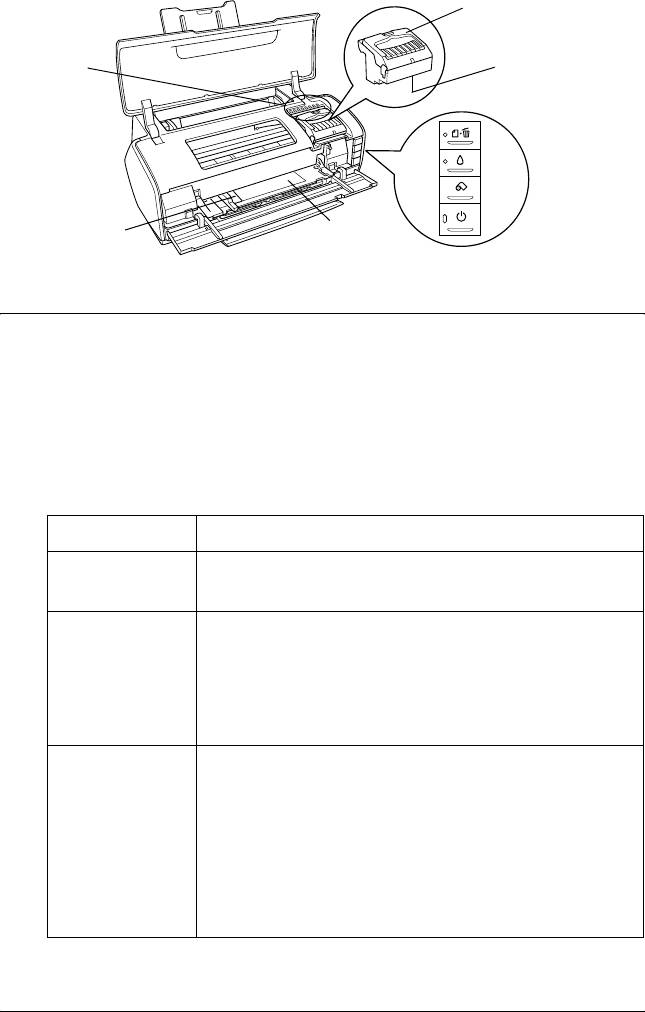
крышка отсека для
картриджей
индикатор
печатающая
отсутствия
головка
чернил
передняя боковая
направляющая
передний слот
панель управления
для ручной
подачи бумаги
Панель управления
Кнопки
Кнопка Функция
P
Включает и выключает питание принтера
power (питание)
)
Загружает или выводит бумагу.
paper (бумага)
Если нажать на эту кнопку после возникновения ошибки об
отсутствии бумаги или подаче двух листов, то печать
возобновится.
Если нажать на эту кнопку во время печати, то задание
печати будет отменено
H
Перемещает печатающую головку в положение для замены
чернильных картриджей.
ink (чернила)
Когда в картридже заканчиваются чернила, переместите
печатающую головку в позицию проверки уровня чернил.
Возвращает печатающую головку в исходное положение
после замены картриджа.
Если нажать на кнопку и удерживать ее в течение трех
секунд, когда индикатор H отсутствия чернил выключен,
запускается процедура прочистки печатающей головки
12 Элементы принтера и функции панели управления
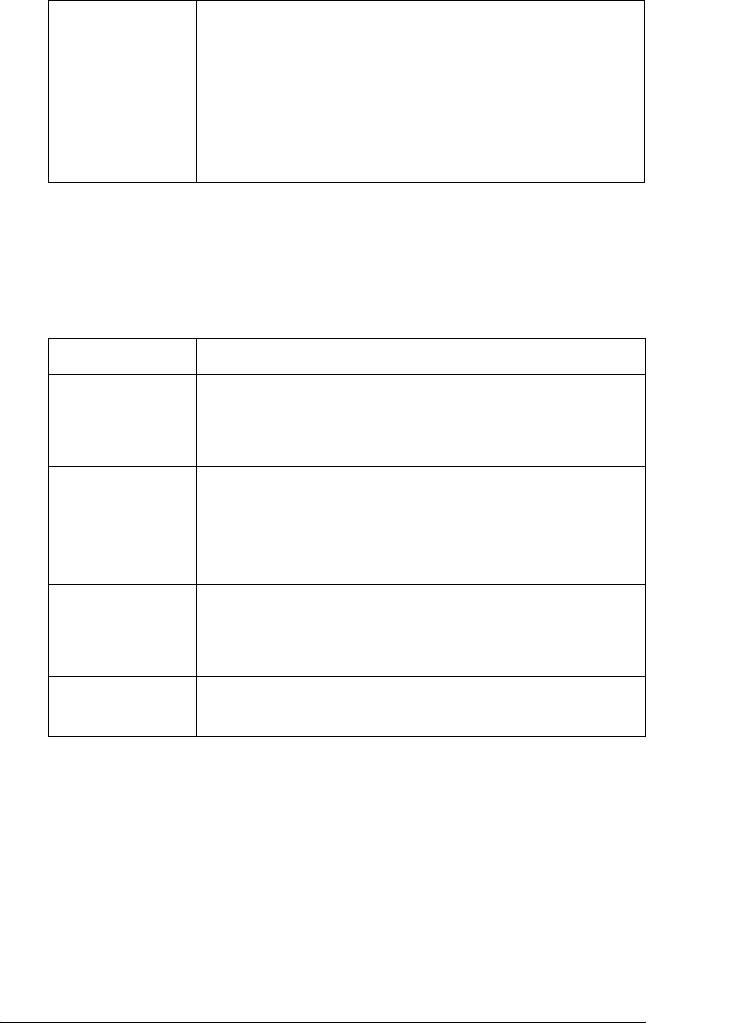
z
Если нажать на эту кнопку после завершения печати, то на
бумаге будет напечатана линия отреза, и рулонная бумага
roll paper
будет подана в положение, в котором ее удобно доставать
(рулонная
из податчика.
бумага)
Если нажать на эту кнопку после того, как бумага отрезана,
то рулонная бумага будет подана в позицию печати.
Если нажать и удерживать эту кнопку в течение трех секунд,
то рулонная бумага будет подана обратно в положение, где
ее легко достать из податчика
Индикаторы
Индикатор Описание
P
Горит, когда принтер включен.
power (питание)
Мигает, когда принтер получает и печатает данные, во время
замены чернильного картриджа, заливки чернил и очистки
печатающей головки
m
Горит, когда в принтере заканчивается бумага.
paper out (нет
Мигает, если бумага застревает в принтере, или когда
бумаги)
приемный лоток находится в неправильном положении.
Мигает, когда бумага не подается прямо в тыльный слот для
ручной подачи
H
Горит, когда чернильный картридж пуст или не установлен.
ink error
Мигает, когда чернила в картридже почти закончились, а
(отсутствие
также когда установлен неправильный цветной чернильный
чернил)
картридж
ink out (чернила
Горит, когда чернильный картридж пуст или не установлен.
закончились)
Мигает, когда чернила в картридже вскоре закончатся
Элементы принтера и функции панели управления 13
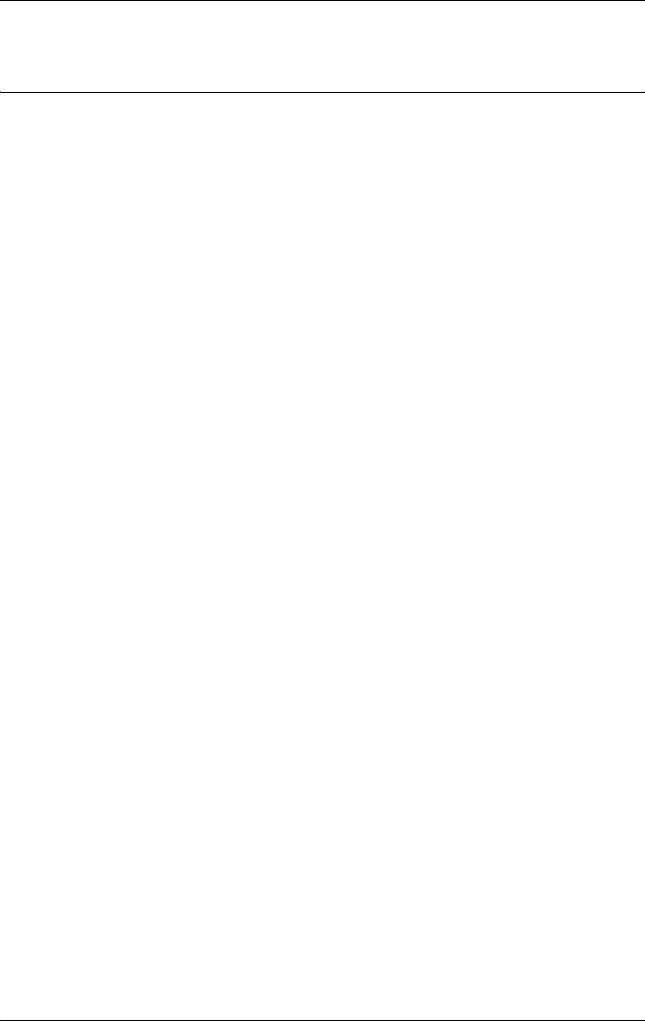
Инструкции по безопасности
Важные инструкции по безопасности
Перед использованием принтера прочитайте все инструкции в
этом разделе. Также, следуйте всем предупреждениям и
инструкциям, которые нанесены на корпус устройства.
Во время установки принтера
Во время установки принтера соблюдайте следующие условия:
❏ не блокируйте и не закрывайте отверстия на корпусе принтера;
❏ Используйте источник питания только указанного на наклейке
принтера типа.
❏ Используйте только шнур питания, который поставляется с
устройством. Применение другого шнура может привести к
возгоранию или поражению электрическим током.
❏ Шнур питания, прилагаемый к устройству, предназначен для
использования только с этим устройством. Применение этого
шнура для подключения другой аппаратуры может привести к
возгоранию или поражению электрическим током.
❏ Убедитесь, что шнур питания отвечает соответствующим
местным стандартам безопасности.
❏ Не подключайте устройства к розеткам, от которых питаются
регулярно включающиеся и выключающиеся
фотокопировальные аппараты или системы
кондиционирования.
14 Инструкции по безопасности
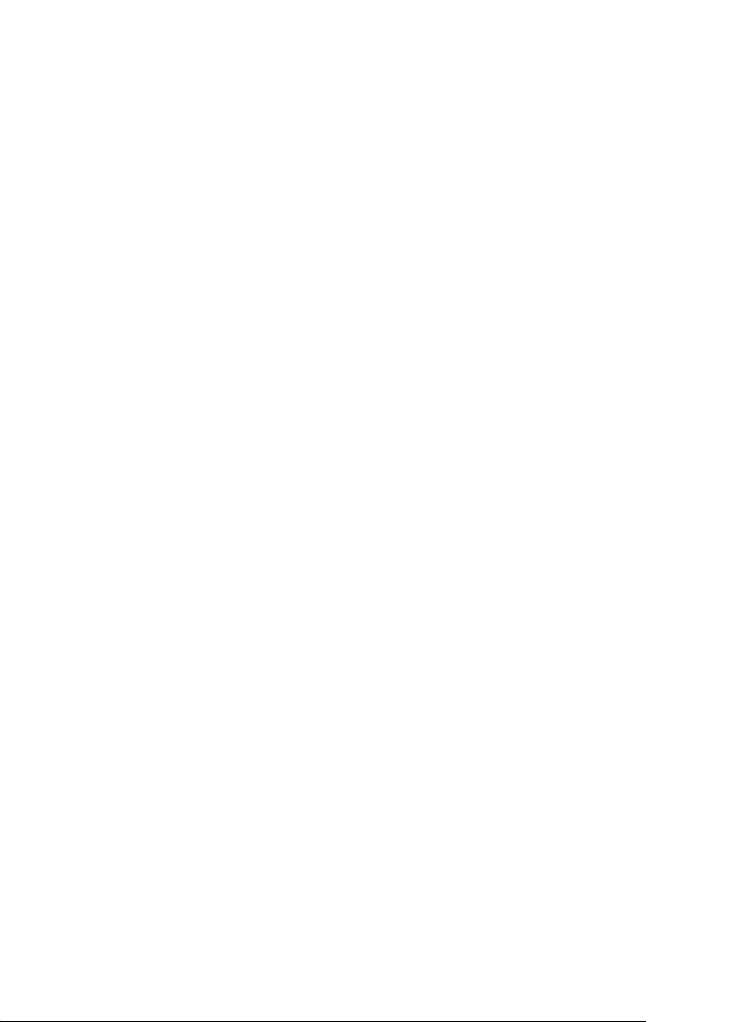
❏ Не подключайте принтер к розеткам, оснащенным
настенными выключателями или автоматическими
таймерами.
❏ Устанавливайте компьютер и принтер вдали от
потенциальных источников помех, таких, как
громкоговорители или базовые модули беспроводных
телефонов.
❏ Не используйте поврежденный или перетертый шнур питания.
❏ Если вы используете удлинитель с принтером, убедитесь, что
общая нагрузка от всех устройств, подключенных к
удлинителю, не превышает максимально допустимой. Также
убедитесь, что не превышает максимально допустимую
суммарная нагрузка от всех устройств, подключенных к
электрической розетке.
❏ Не пытайтесь самостоятельно ремонтировать принтер.
❏ Отключите принтер от источника питания и обратитесь для
обслуживания к квалифицированному персоналу в следующих
случаях:
Шнур питания или вилка повреждены; внутрь принтера
попала жидкость; устройство упало или поврежден его корпус;
устройство работает неправильно или заметно медленнее.
❏ Если вы намерены использовать принтер в Германии,
необходимо подключать принтер через 10 или 16-амперный
автоматический выключатель для защиты от короткого
замыкания или избыточного тока.
❏ При подключении данного продукта к компьютеру или
другому устройству с помощью кабеля убедитесь в
правильности ориентации разъемов. Каждый разъем можно
подключить лишь одним способом. Если вставить разъем
неправильно, можно повредить оба устройства, соединенные
кабелем.
Инструкции по безопасности 15

Выбор места для установки принтера
При выборе места для установки принтера учитывайте следующее:
❏ Размещайте принтер на плоской устойчивой поверхности,
площадь которой больше площади основания устройства. При
установке принтера около стены оставляйте между ним и
стеной промежуток не менее 40 см. Принтер не будет работать
правильно, если он установлен под углом или качается.
❏ При хранении и транспортировке принтера не наклоняйте его,
не ставьте набок и не переворачивайте. Иначе чернила могут
вылиться из картриджа.
❏ Оставляйте перед устройством достаточно свободного
пространства, куда будет поступать бумага.
❏ Не устанавливайте устройство в местах, подверженных резким
изменениям температуры и влажности. Держите принтер
вдали от прямых солнечных лучей, источников яркого света и
тепла.
❏ Избегайте запыленных мест, а также мест, подверженных
вибрации и ударам.
❏ Вокруг принтера должно быть достаточно места для
обеспечения хорошей вентиляции.
❏ Принтер должен находиться рядом с электрической розеткой,
от которой шнур питания можно легко отсоединить.
При работе с принтером
Во время работы с принтером выполняйте следующие условия:
❏ Не вставляйте предметы в отверстия на корпусе принтера.
❏ Не проливайте на принтер жидкости.
16 Инструкции по безопасности
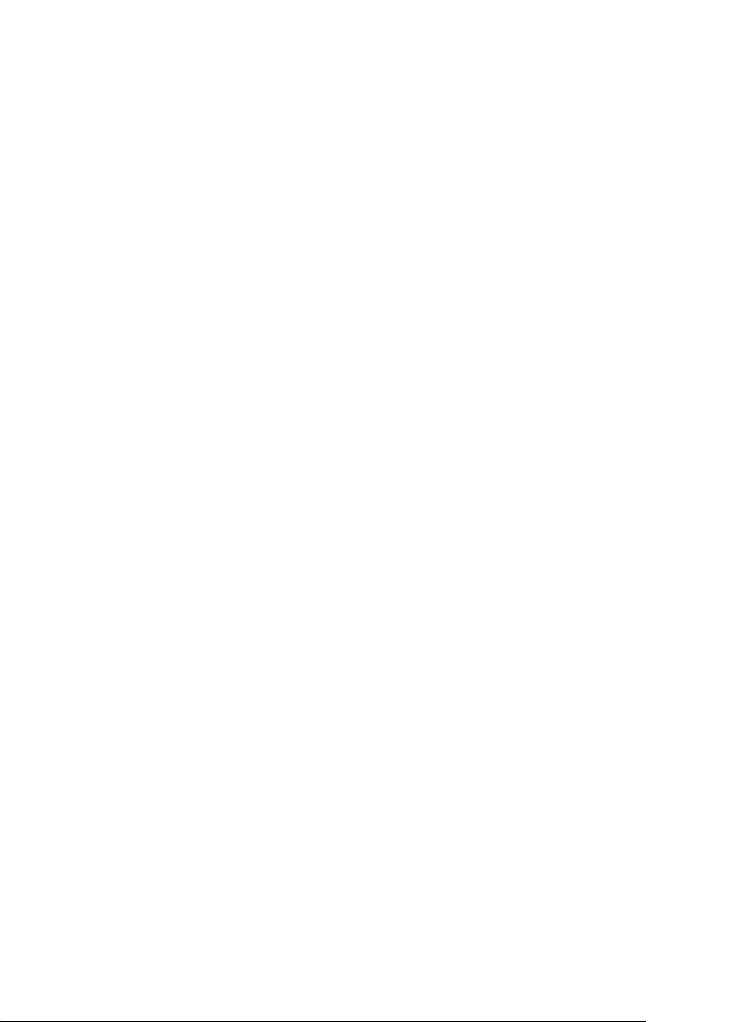
❏ Не просовывайте руки внутрь принтера и не прикасайтесь к
чернильным картриджам во время печати.
❏ Не передвигайте печатающую головку самостоятельно, этим
вы можете повредить принтер.
❏ Всегда выключайте принтер при помощи кнопки P питания.
Если нажать на эту кнопку, индикатор питания P мигнет. Не
отключайте принтер от источника питания и не выключайте
источник питания, пока индикатор питания P не погаснет.
❏ Перед транспортировкой принтера удостоверьтесь, что
печатающая головка находится в обычном положении (справа)
и чернильные картриджи находятся на месте.
❏ Чернильные картриджи должны быть всегда установлены в
принтере. При удалении картриджей возможно высыхание
головки, при этом печать станет невозможна.
При работе с чернильными картриджами
Используя чернильные картриджи, соблюдайте следующие меры
предосторожности:
❏ Держите чернильные картриджи в местах, недоступных детям.
Не позволяйте детям играть с картриджами или пить чернила.
❏ Перед вскрытием упаковки нового картриджа встряхните его
четыре-пять раз.
❏ Не трясите чернильный картридж после вскрытия упаковки —
чернила могут вылиться из картриджа.
Инструкции по безопасности 17

❏ Обращайтесь с картриджами бережно, так как вокруг
отверстия для подачи чернил может остаться небольшое
количество чернил. При попадании чернил на вашу кожу
тщательно промойте кожу водой с мылом. При попадании
чернил в глаза немедленно промойте их водой. Если после этого
сохраняются неприятные ощущения или ухудшится зрение,
немедленно обратитесь к врачу.
❏ Не удаляйте и не рвите наклейку на картридже — чернила
могут вылиться.
❏ Устанавливайте чернильный картриджи сразу же после того,
как достали их из упаковки. Если вы оставите картридж без
упаковки надолго, качество печати может снизиться.
❏ Не используйте чернильный картридж, если срок годности,
указанный на картонной упаковке, истек; иначе качество
печати снизится. Для получения наилучших результатов
используйте чернильные картриджи в течение 6 месяцев после
установки.
❏ Не разбирайте чернильные картриджи и не пытайтесь их
заправить. Это может повредить печатающую головку.
❏ Принеся чернильный картридж из холодного помещения,
оставьте его в теплой комнате минимум на три часа перед
использованием.
❏ Храните чернильные картриджи в прохладном темном месте.
❏ Не прикасайтесь к зеленой микросхеме сбоку картриджа. Это
может привести к неправильной работе и печати.
❏ На микросхему чернильного картриджа записана различная
информация о картридже, например объем оставшихся
чернил, поэтому можно свободно доставать и заново
устанавливать картридж. Учтите, что некоторое количество
чернил расходуется при каждой установке картриджа,
поскольку принтер автоматически проверяет их качество.
18 Инструкции по безопасности
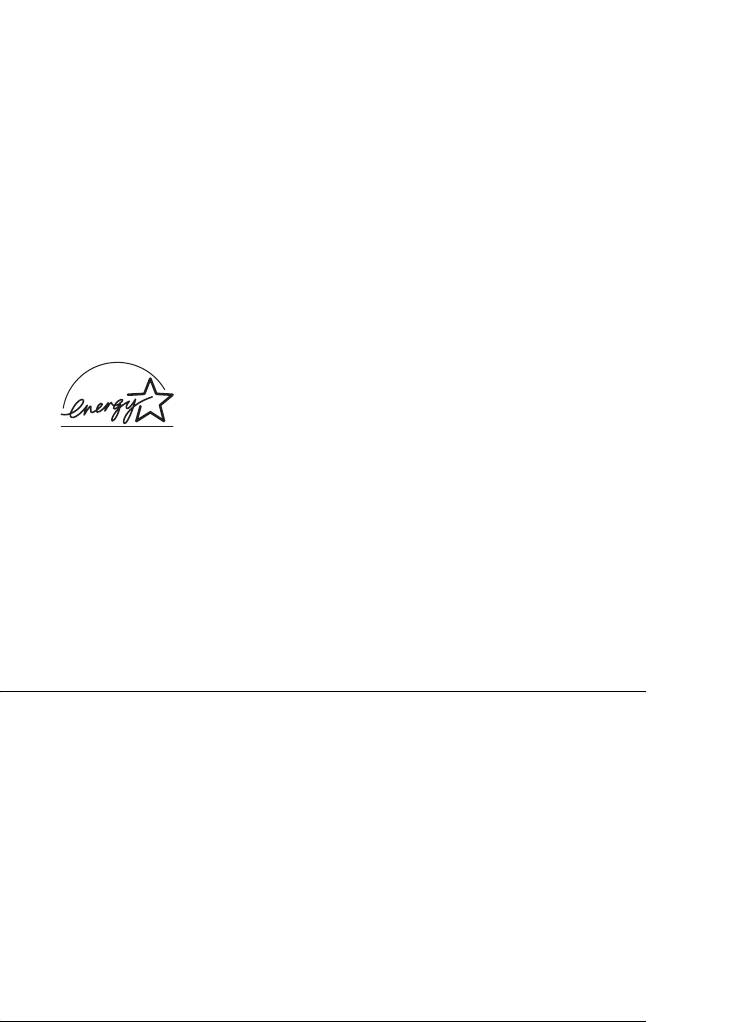
❏ Если вы достаете картридж из принтера для последующего
использования, обязательно примите меры для защиты
области подачи чернил от пыли и грязи; храните картридж в
тех же условиях, что и принтер. Клапан на отверстии для подачи
чернил предназначен для удержания чернил, которые могут
просочиться из картриджа, однако предметы, прикасающиеся
к областям подачи чернил картриджа, могут испачкаться
чернилами. Не прикасайтесь к отверстиям подачи чернил и
соседним областям.
❏ Храните чернильные картриджи наклейкой вверх. Не храните
картриджи перевернутыми.
®
Соответствие стандарту ENERGY STAR
®
Как партнер ENERGY STAR
, Epson утверждает,
что это устройство отвечает принципам
®
энергосбережения ENERGY STAR
.
Международная программа офисного оборудования ENERGY
®
STAR
— это добровольное партнерство с производителями
компьютеров и офисного оборудования, направленное на создание
энергосберегающих персональных компьютеров, мониторов,
принтеров, факсов, копиров, сканеров и многофункциональных
устройств в целях сокращения загрязнения воздуха, вызванного
производством электроэнергии. Данные стандарты и логотипы
одинаковы в участвующих странах.
Предупреждения, предостережения и
примечания
Предупреждения
необходимо тщательно соблюдать во избежание травм.
w
Предостережения
необходимо соблюдать, чтобы не повредить оборудование.
c
Примечания
содержат важные сведения и полезные советы по работе с принтером.
Инструкции по безопасности 19
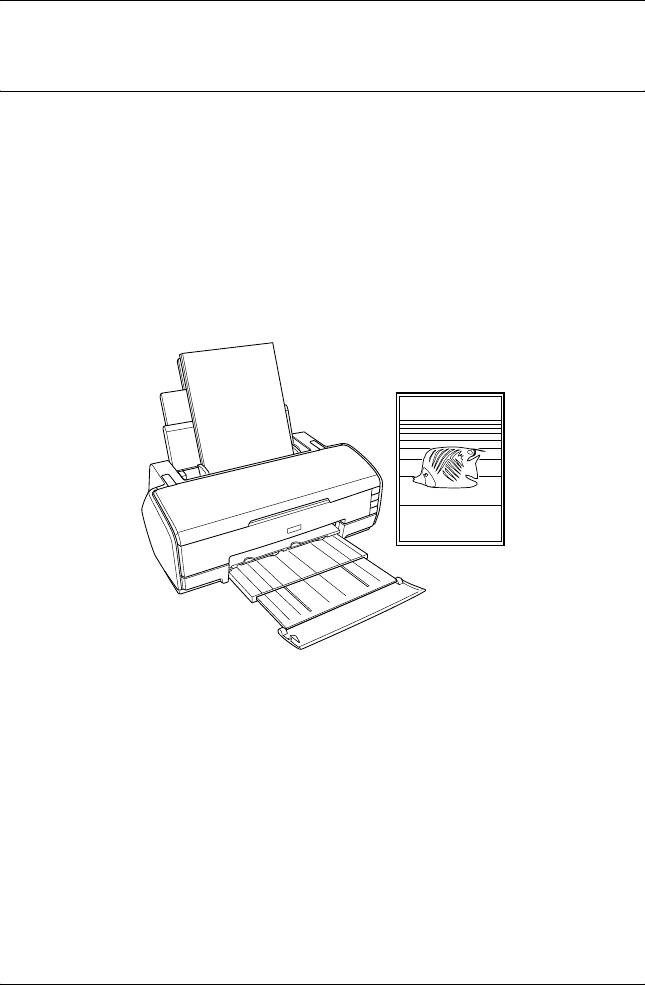
Глава 1
Процесс печати
Введение
В этом разделе рассматривается печать в различных режимах.
“Печать фотографий” на стр. 23
Как печатать цветные и черно-белые фотографии на отдельных
листах бумаги различного размера и типа.
20 Процесс печати







